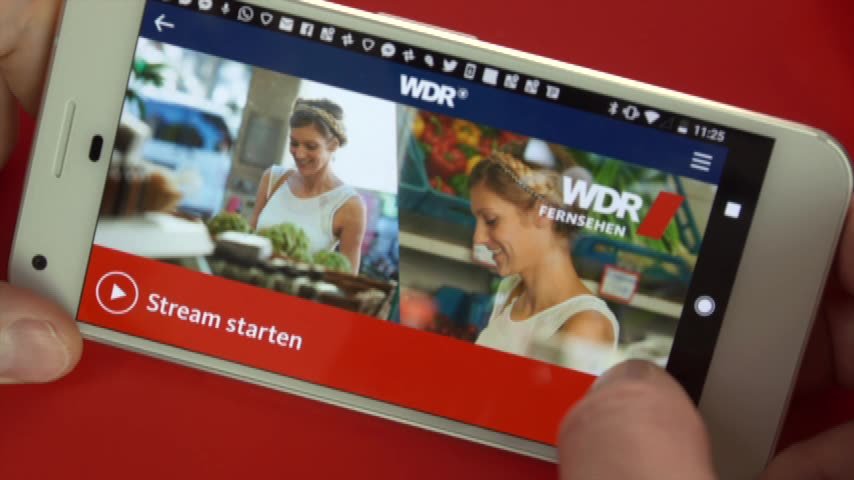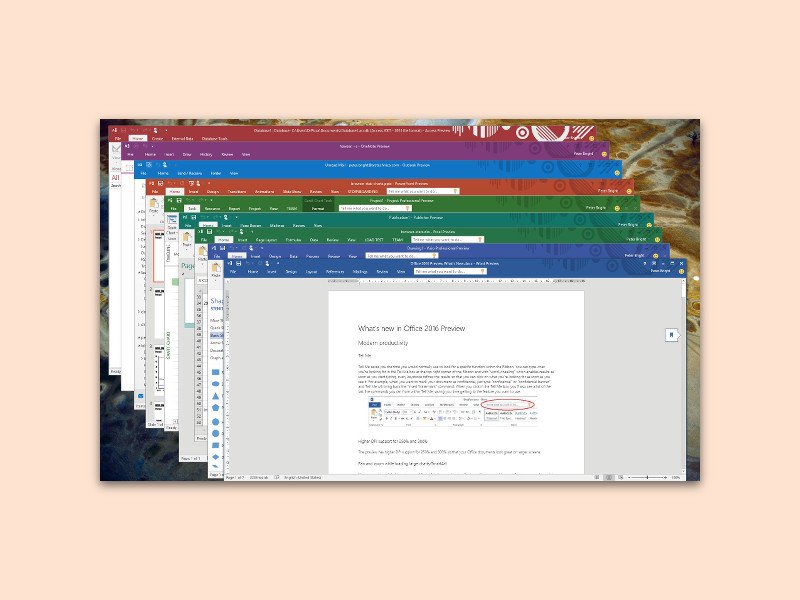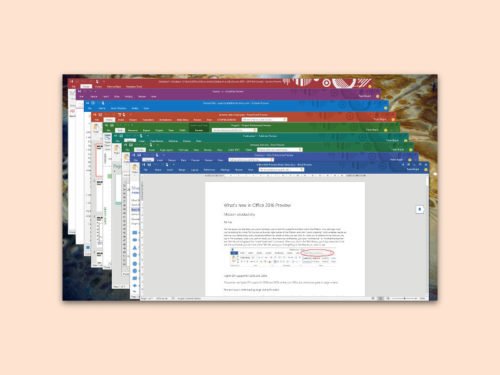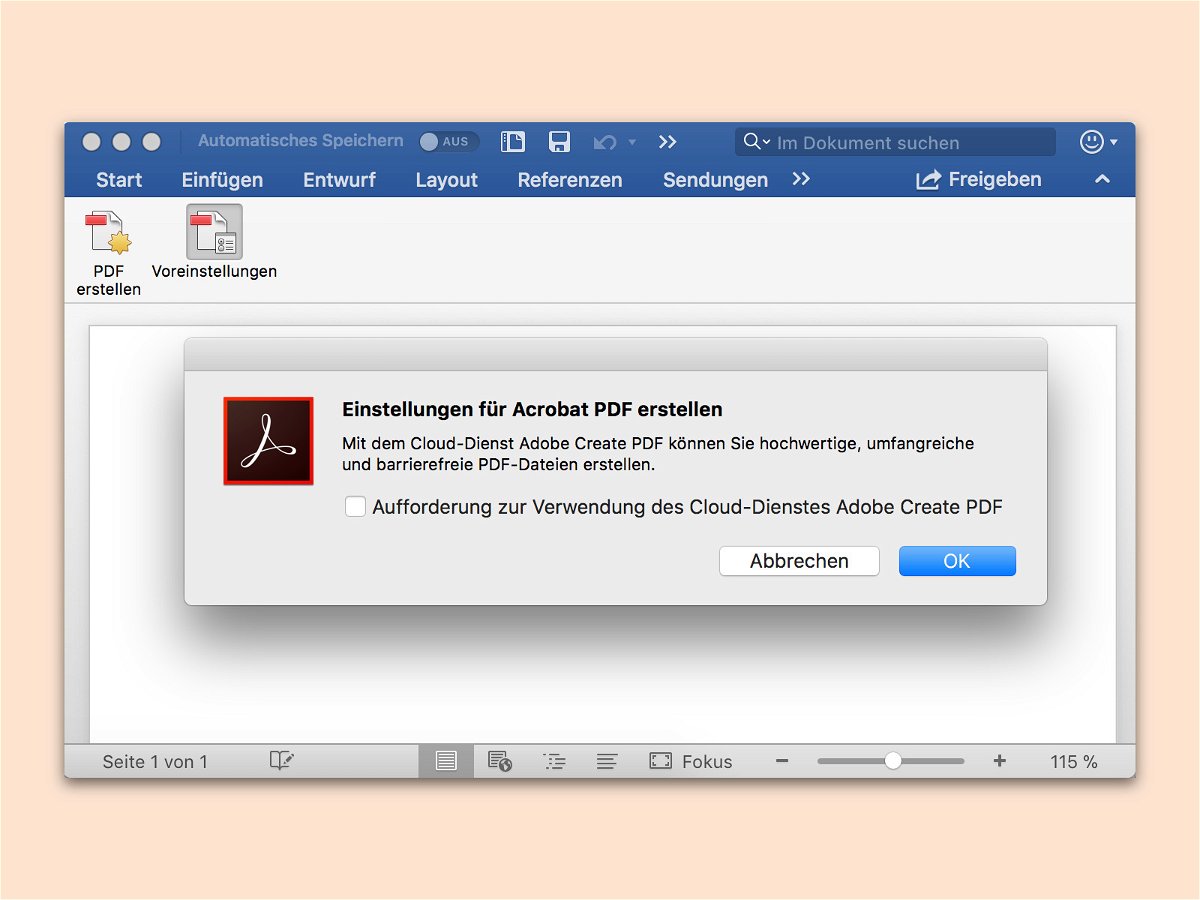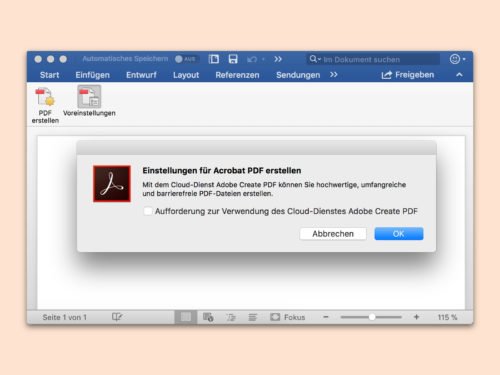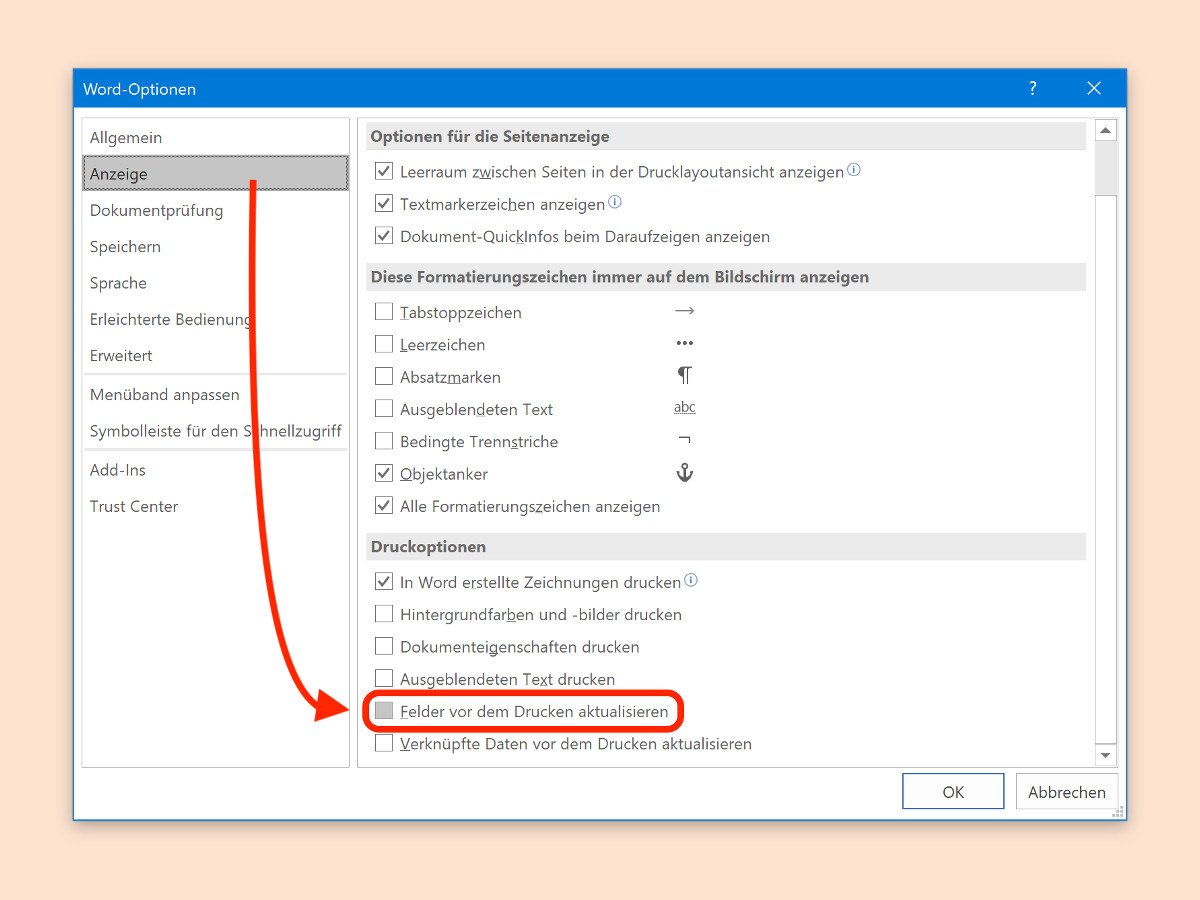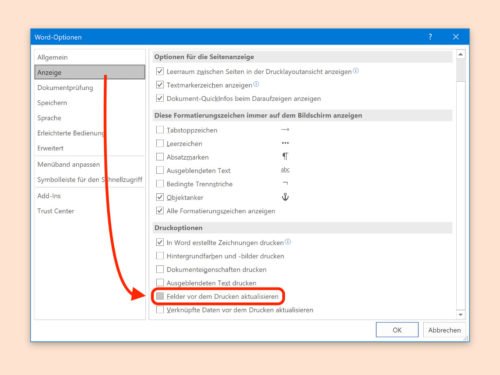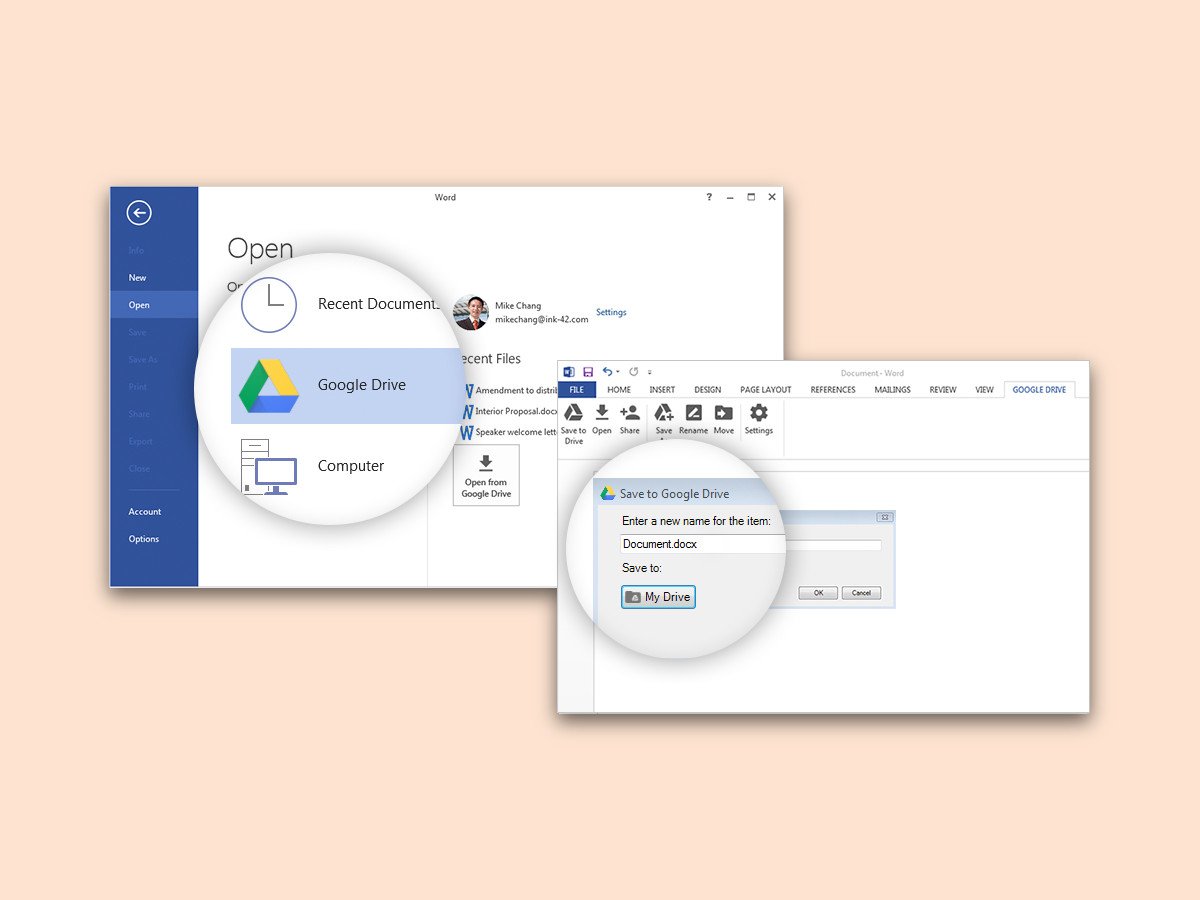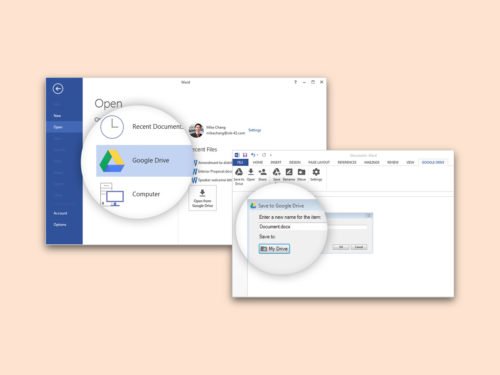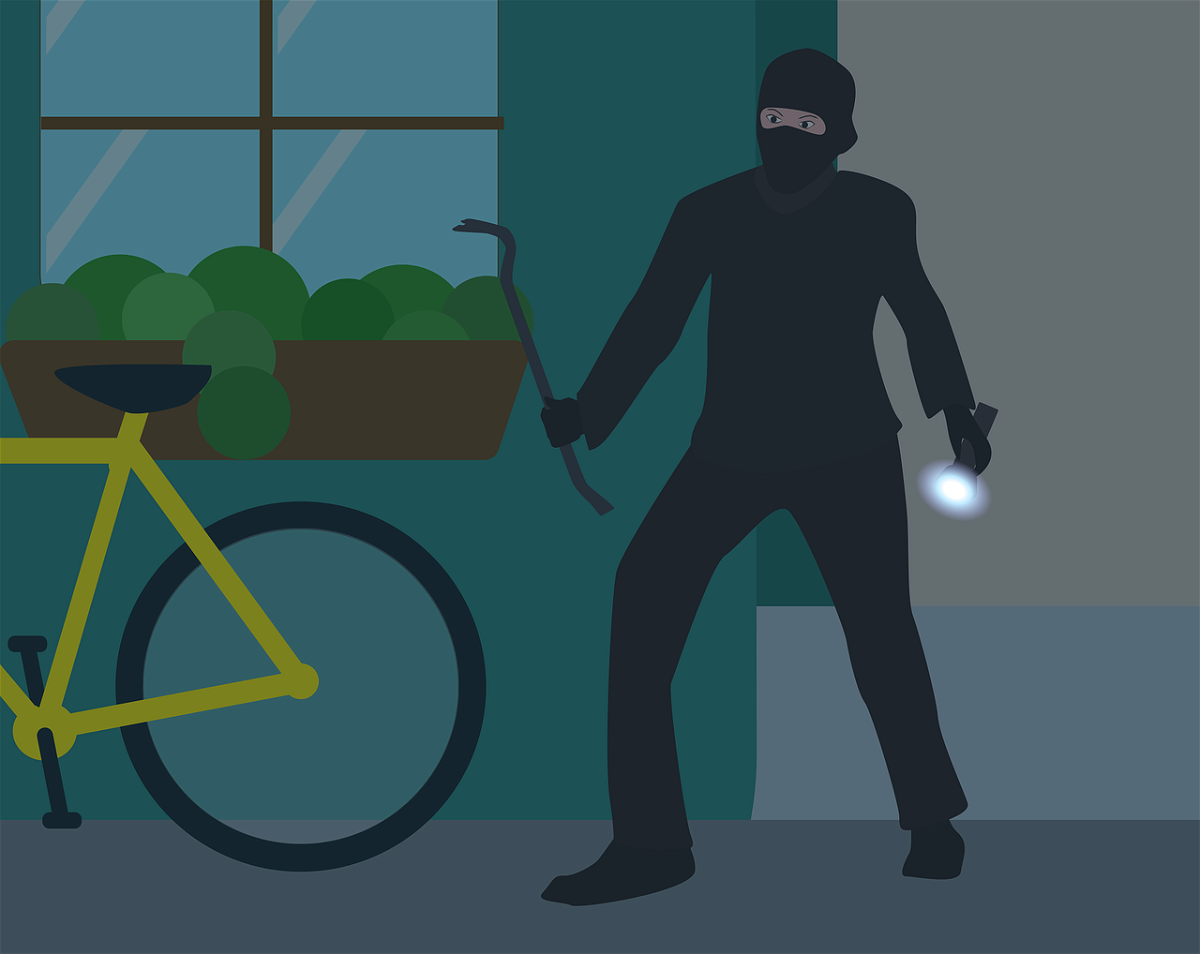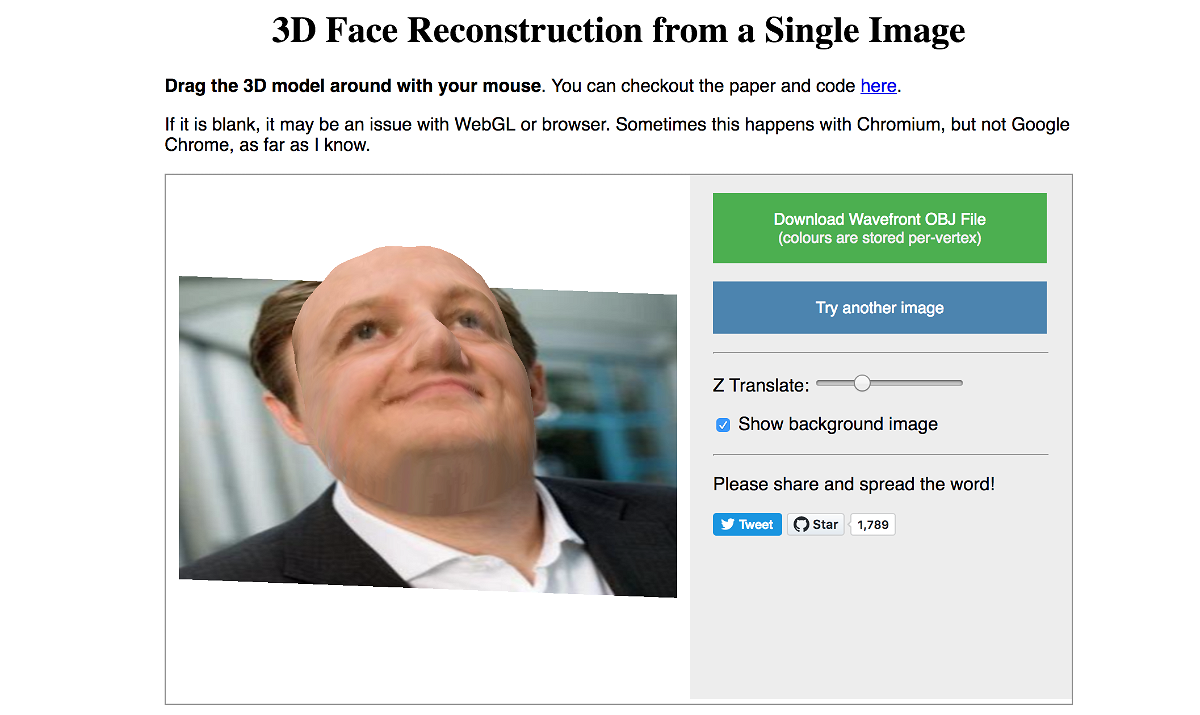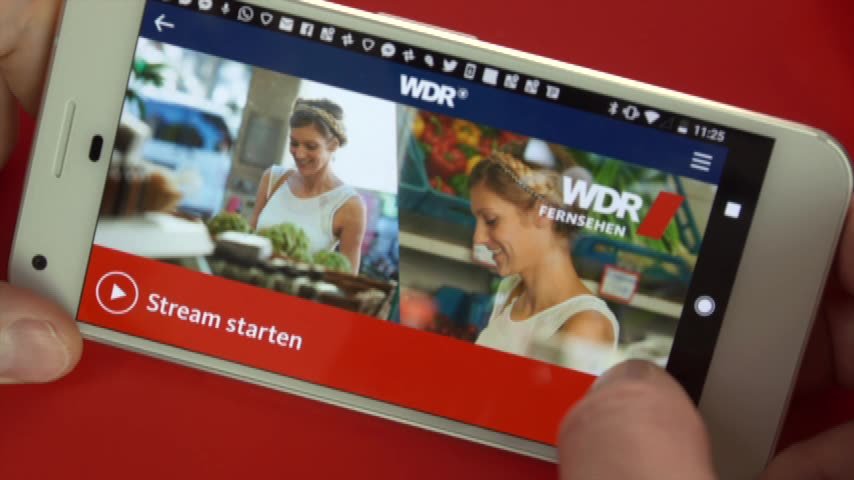
10.11.2017 | Digital
Antenne. Satellit. Kabel. Das Fernsehprogramm kommt heute auf viele unterschiedliche Wege zu uns nach Hause. Immer öfter aber auch übers Internet. Bei manchen sogar live. Doch immer wichtiger werden die Mediatheken. Doch auch mit Apps kann man fernsehen, unterwegs. Oder mit Zusatzgeräten am Computer.
(mehr …)

02.11.2017 | Windows
Die aktuelle Windows 10-Version erkennt automatisch, wenn ein Spiel läuft, und schaltet dann den speziellen Spiele-Modus ein. Dieser Modus unterdrückt Benachrichtigungen und sorgt für maximale Leistung. Wer den Spiele-Modus nicht braucht, kann ihn abschalten.
In vorherigen Versionen von Windows 10 konnte Nutzer den Spiele-Modus noch manuell ein- oder ausschalten. Diesen Schalter hat Microsoft im Windows 10 voll Creators Update allerdings entfernt. Zum Deaktivieren des Spiele-Modus ist jetzt ein Eingriff in die Registrierung nötig.
Dazu gleichzeitig die Tasten [Win]+[R] drücken, dann den Befehl regedit eingeben und auf OK klicken. Zum Schlüssel HKEY_CURRENT_USER, Software, Microsoft, GameBar navigieren. Dort findet sich ein Eintrag namens AllowAutoGameMode. Falls er nicht existiert, mit der rechten Maustaste einen neuen DWORD-Wert (32 Bit) erstellen. Wird der Wert des Eintrags auf 0 gesetzt, ist der automatische Spiele-Modus damit ausgestellt.

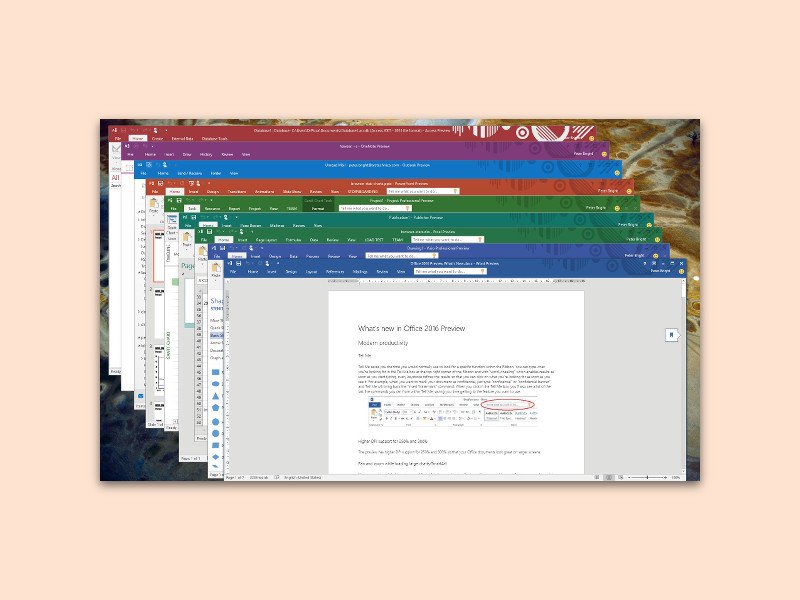
01.11.2017 | Office
Ist die Endung einer Office-Datei verloren gegangen, kann man nicht mehr erkennen, ob es sich um ein Word-Dokument, eine Excel-Tabelle oder um eine PowerPoint-Präsentation handelt. Es sei denn, man wendet diesen Tipp an.
Dazu muss man wissen, dass alle (neueren) Office-Formate in Wirklichkeit *.zip-Dateien sind, also komprimierte Ordner. Zum Ermitteln der richtigen Endung für eine Office-Datei helfen also folgende Schritte:
- Zunächst im Explorer eine Kopie der Datei anlegen.
- Diese Kopie dann umbenennen und dabei die Endung „.zip“ hinzufügen.
- Jetzt wird die *.zip-Datei entpackt.
- Im Inneren findet sich dann ein Ordner, der auf das richtige Office-Programm hinweist – etwa word, excel oder auch powerpoint.
- Nun kann die Original-Datei mit der richtigen Endung ausgestattet werden, also .docx für Word, .xlsx für Excel und .pptx für PowerPoint.
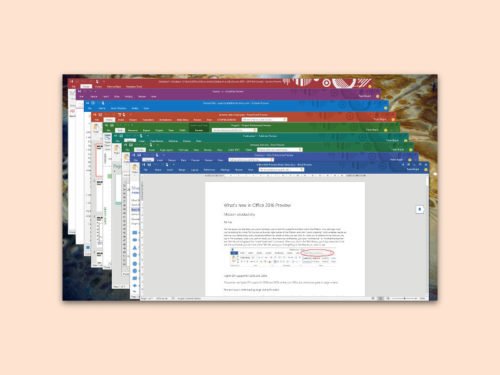

01.11.2017 | iOS
Apples Sprachassistent Siri kann jetzt auch Texte übersetzen – zumindest in einigen Sprachen. Dieser Service funitioniert derzeit allerdings nur, wenn man sein iPhone oder iPad in englischer Sprache nutzt.
Viele Apple-Nutzer haben sich längst an den Sprachassistenten Siri gewöhnt. Ein kurzes “Hey Siri!”, gefolgt von einer Frage genügt und Siri liefert die Antwort. (mehr …)
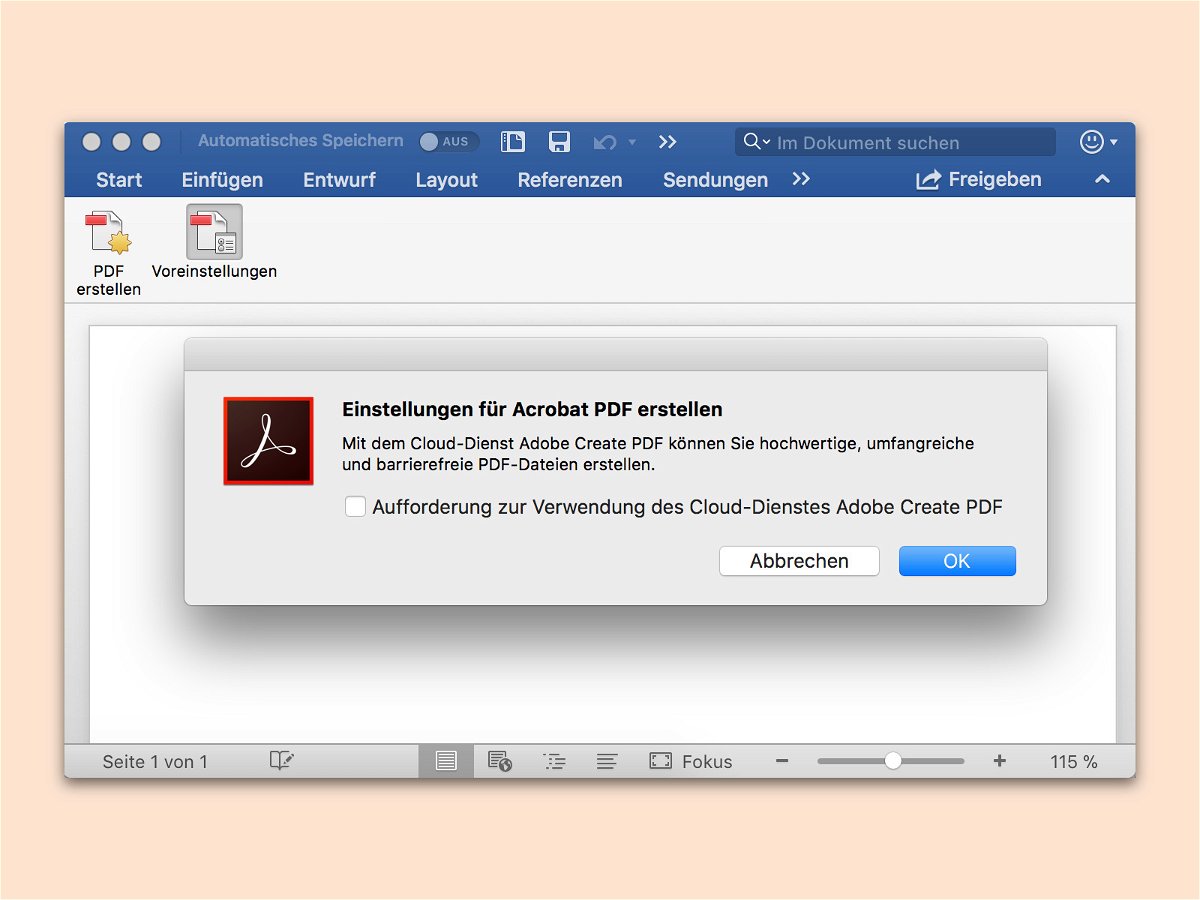
30.10.2017 | Office
PDF-Dokumente direkt mit Word generieren, das geht mit Office 2013 und Office 2016. Wer die Adobe Creative Cloud installiert, bekommt sogar eine weitere Methode zum Generieren von PDFs: Adobe richtet dazu ein Add-On in Word ein. Werden damit PDFs erzeugt, landen die u. U. bei Adobe. Das muss nicht sein.
Damit Dokumente nicht mehr an die Adobe-Cloud gesendet und dort auf einem Server ins PDF-Format konvertiert werden, müssen die Einstellungen des Add-Ons angepasst werden. Das geht so:
- Als Erstes Word aufrufen. Im Beispiel nutzen wir Word für Mac.
- Jetzt oben im Menü zum Tab Acrobat umschalten.
- Hier folgt ein Klick auf den Button Voreinstellungen.
- Dort den Haken bei der Option Aufforderung zur Verwendung des Cloud-Dienstes entfernen.
- Die Änderung wird per Klick auf OK übernommen.
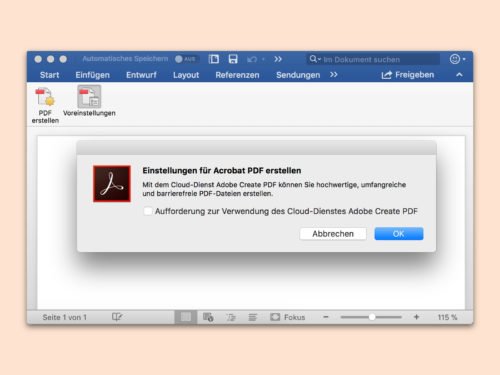
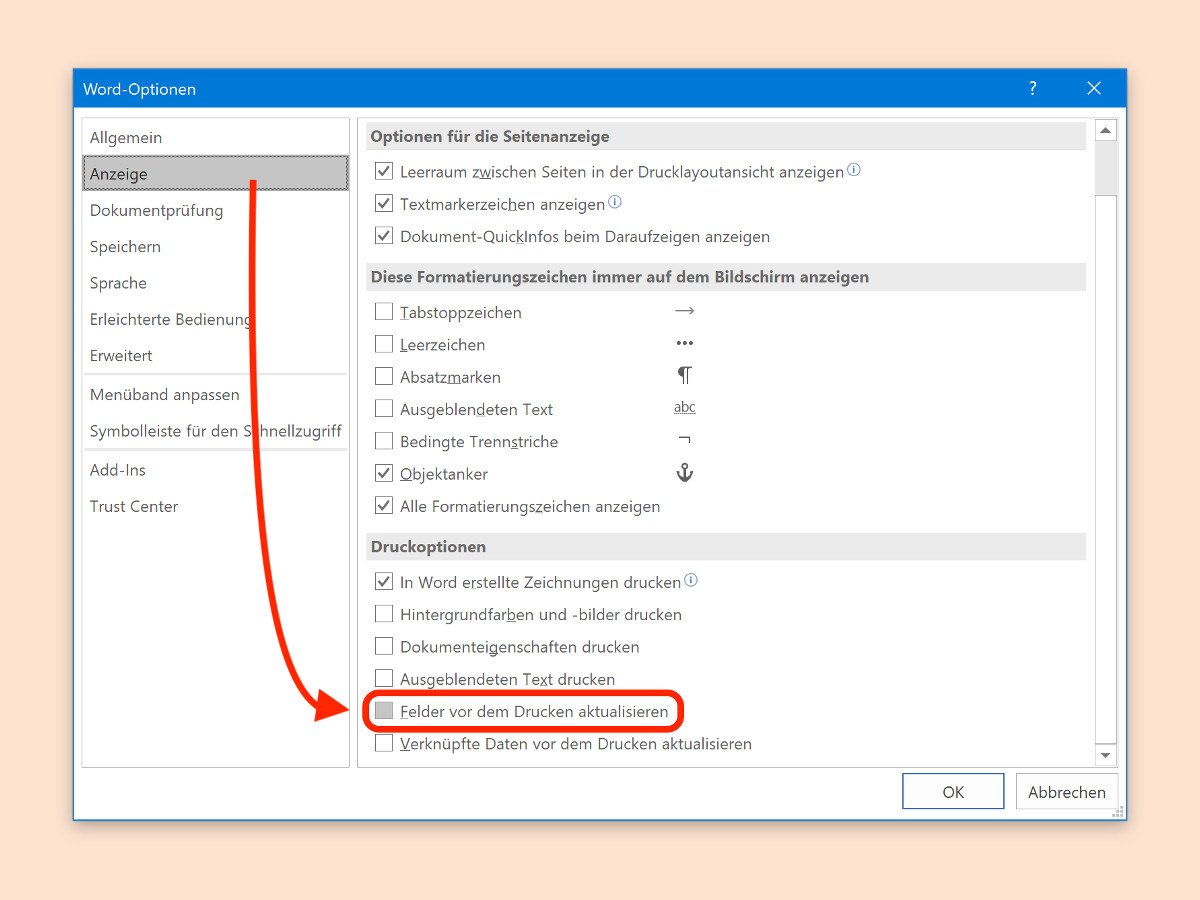
28.10.2017 | Office
Wird ein Word-Dokument gedruckt, ist es ärgerlich, wenn man zuvor vergessen hat, das Datum oder ein Inhaltsverzeichnis auf den neuesten Stand zu bringen. Damit kein Papier mehr durch veraltete Daten vergeudet werden muss, kann Word Felder beim Drucken selbsttätig aktualisieren.
Damit Inhalts-, Datums- und andere Felder, die in einem Word-Dokument enthalten sind, beim Start des Ausdrucks automatisch auf den neuesten Stand gebracht werden, aktiviert man eine Option in den Word-Einstellungen.
In Word 2016 für Windows dazu auf Datei, Optionen klicken. Hier die Rubrik Anzeige öffnen und den Haken bei Felder vor dem Drucken aktualisieren setzen. Die Änderung wird dann noch per Klick auf OK bestätigt.
Übrigens: Diese Option lässt sich auch am Mac einrichten.
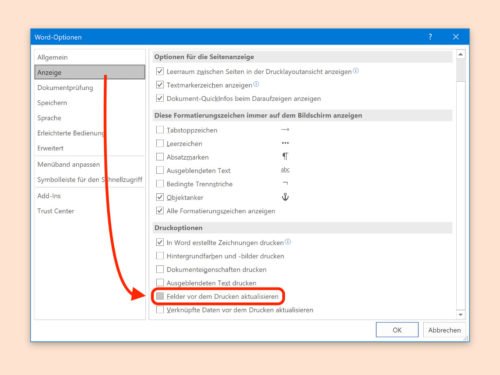
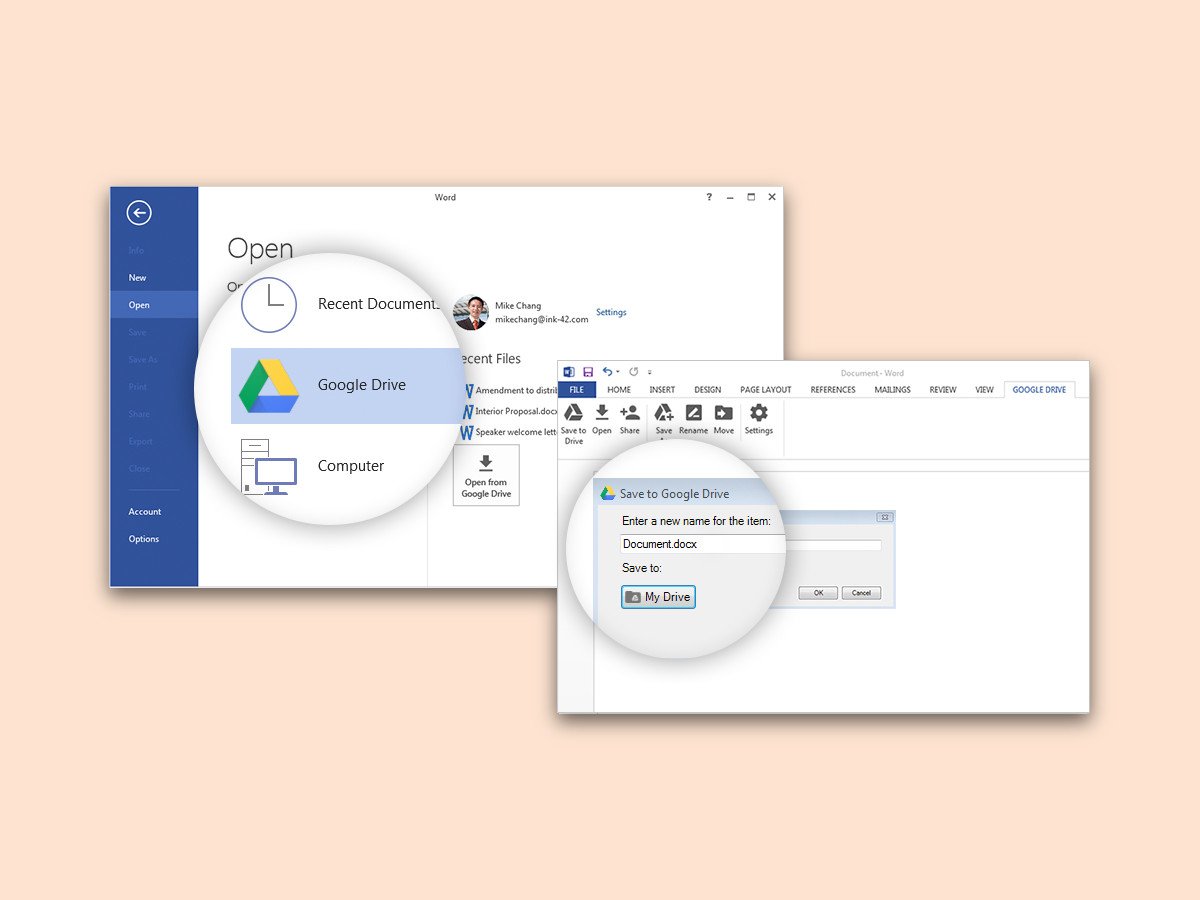
05.10.2017 | Internet
Word, Excel, PowerPoint und Co. bieten die Microsoft-Cloud OneDrive als bevorzugten Speicherort für Dateien an. Natürlich nutzt nicht jeder die OneDrive-Cloud. Wer lieber Dropbox oder Google Drive bevorzugt, kann wahlweise auch an diesen Ordner Dokumente, Tabellen und Präsentationen abspeichern.
Damit Office auch Dropbox als Ziel zum Ablegen von Dateien anbietet, muss der Dropbox-Client in Windows installiert sein. Nun unten in der Taskleiste auf das Dropbox-Symbol klicken und die Einstellungen aufrufen. Hier auf dem Tab Allgemein den Haken zum Speichern über Microsoft Office setzen und danach Word oder Excel neu starten.
Wer Google Drive nutzen möchte, installiert ein besonderes Plug-In, das die Unterstützung in die Office-Programme einbindet. Dazu muss auf dem System nicht der Sync-Client installiert sein.
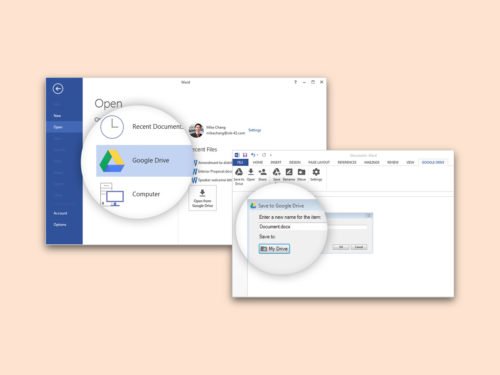
Bild-Quelle: Projekt-Webseite von Google
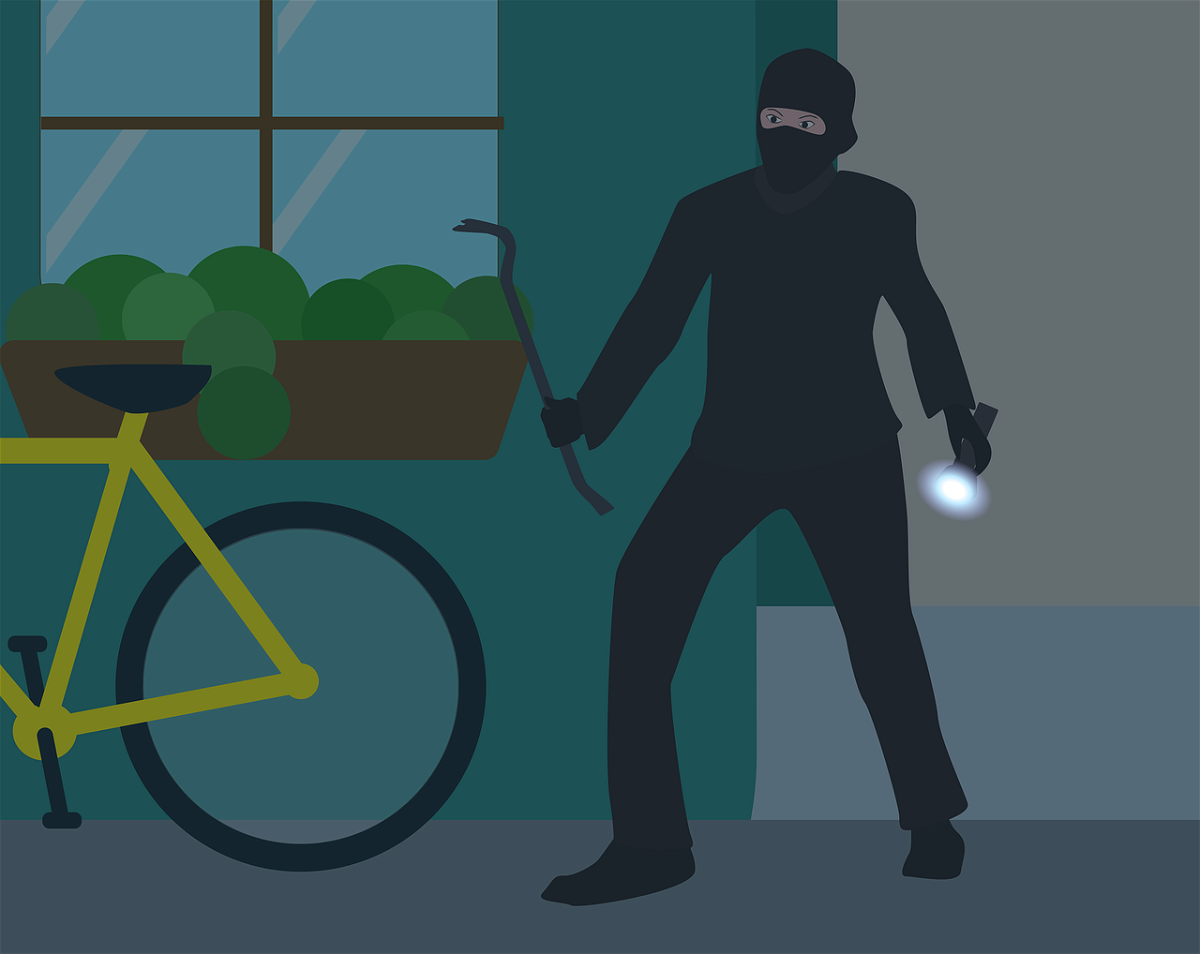
03.10.2017 | Hardware
Das Interesse an Sicherheitstechnik ist in den vergangenen Monaten weiter gestiegen. Der aktuelle Hype lässt sich leicht auch auf die Zahl der Einbrüche zurückführen, die relativ konstant auf hohem Niveau bleibt. Doch ist es tatsächlich möglich, sich auf dieser Grundlage vor der Gefahr zu schützen? Und welche Möglichkeiten bieten sich dem normalen Verbraucher, um die Sicherheitslage zu optimieren?
(mehr …)

26.09.2017 | iOS, macOS
Wenn Apple-Nutzer Siri eine Frage stellen oder mit Spotlight etwas suchen, wird im Hintergrund auch eine Suchmaschine befragt. Das war bislang Bing – ist aber jetzt Google. (mehr …)
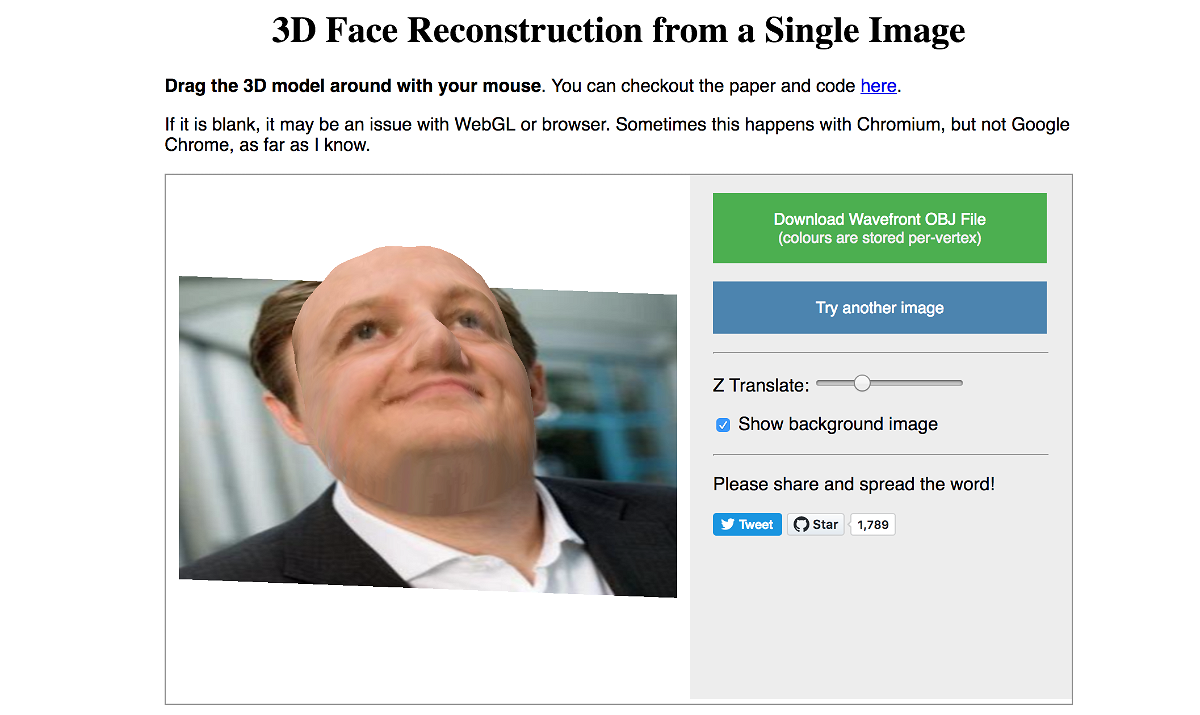
24.09.2017 | Digital
Ein kostenloses Tool macht aus einer ganz normalen Porträtaufnahme auf Wunsch ein 3D-Foto: Dsa Gesicht bekommt Tiefe – ein erstaunlicher Effekt.
(mehr …)